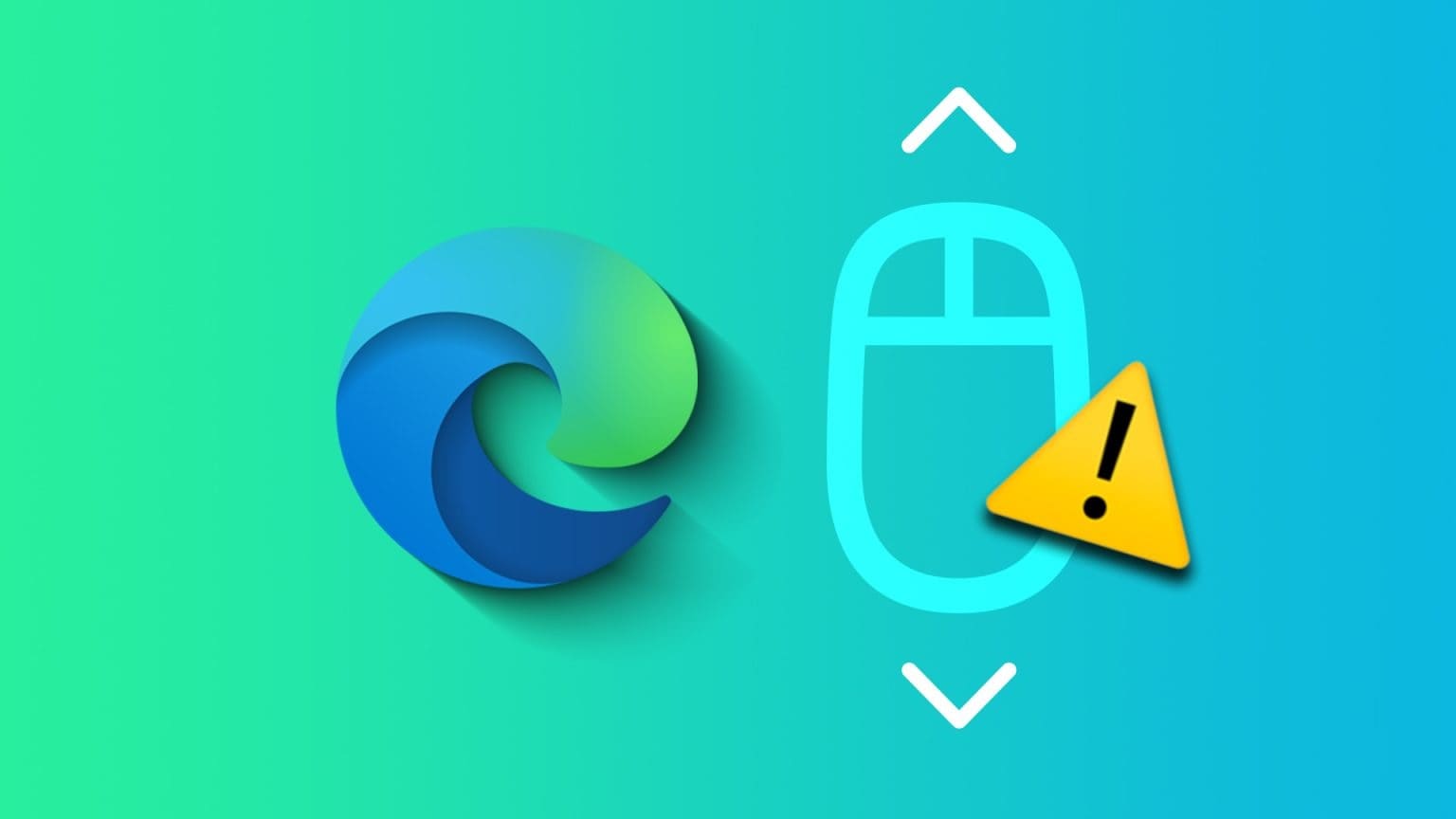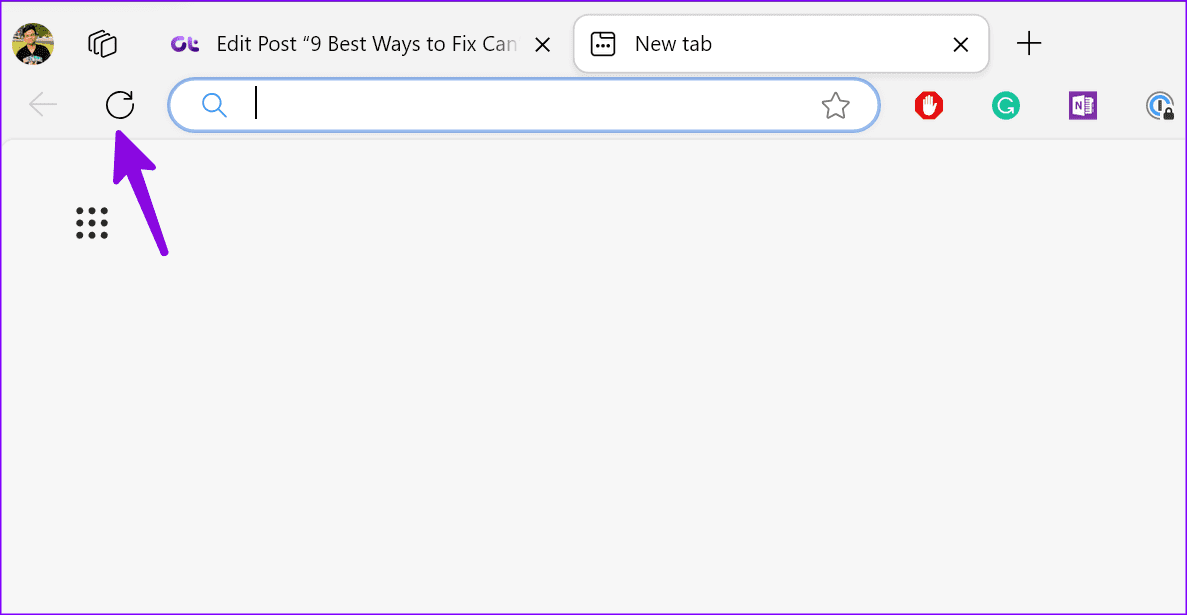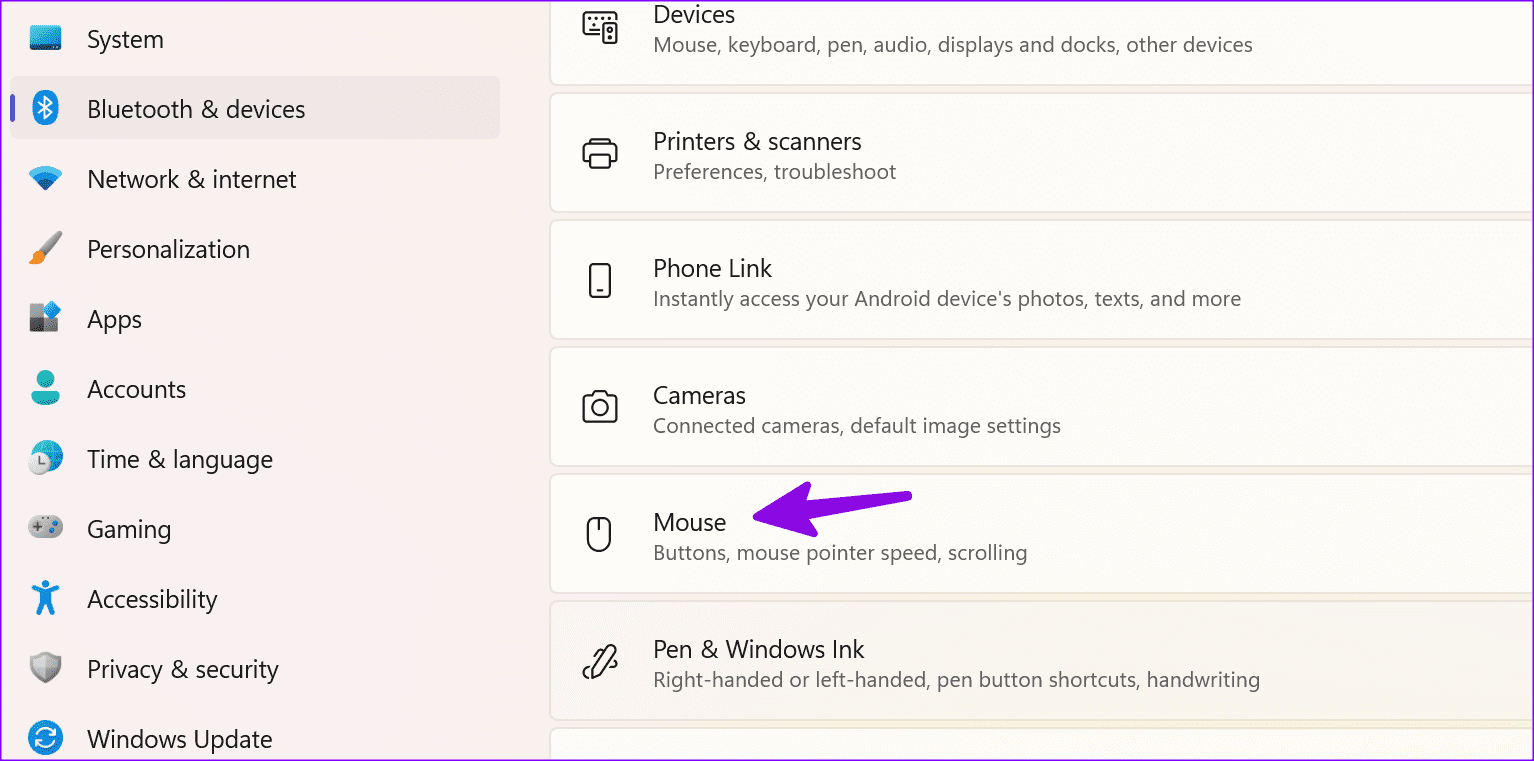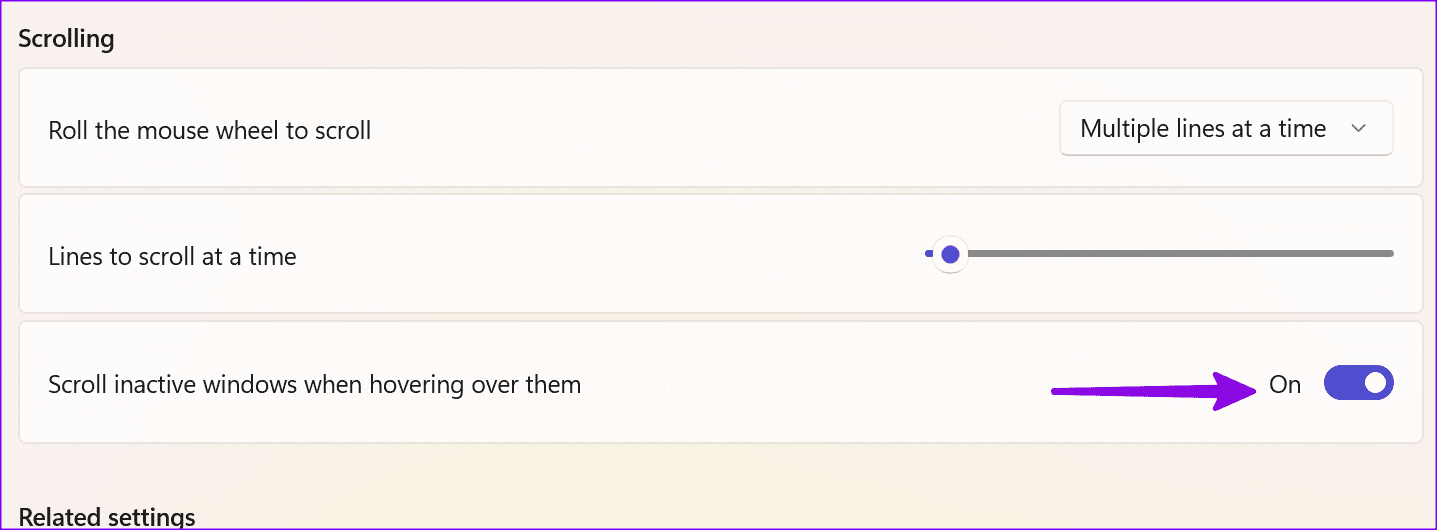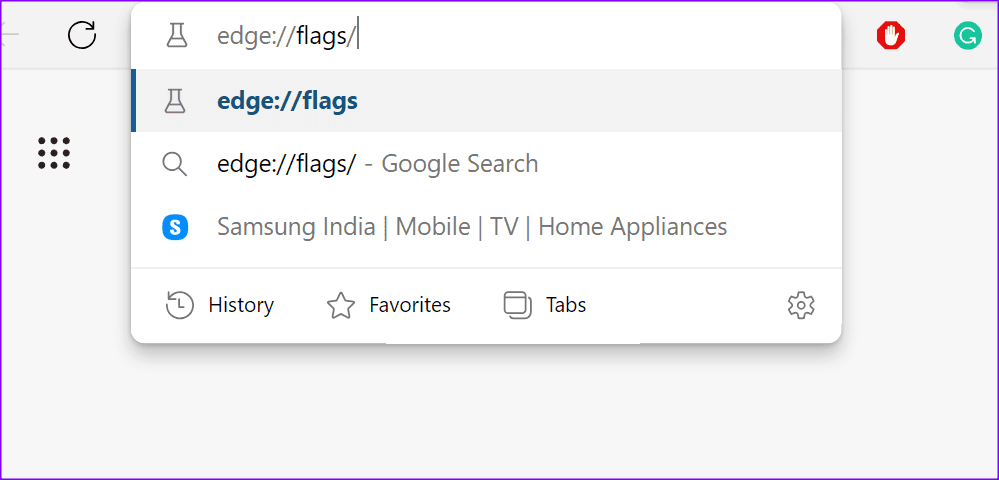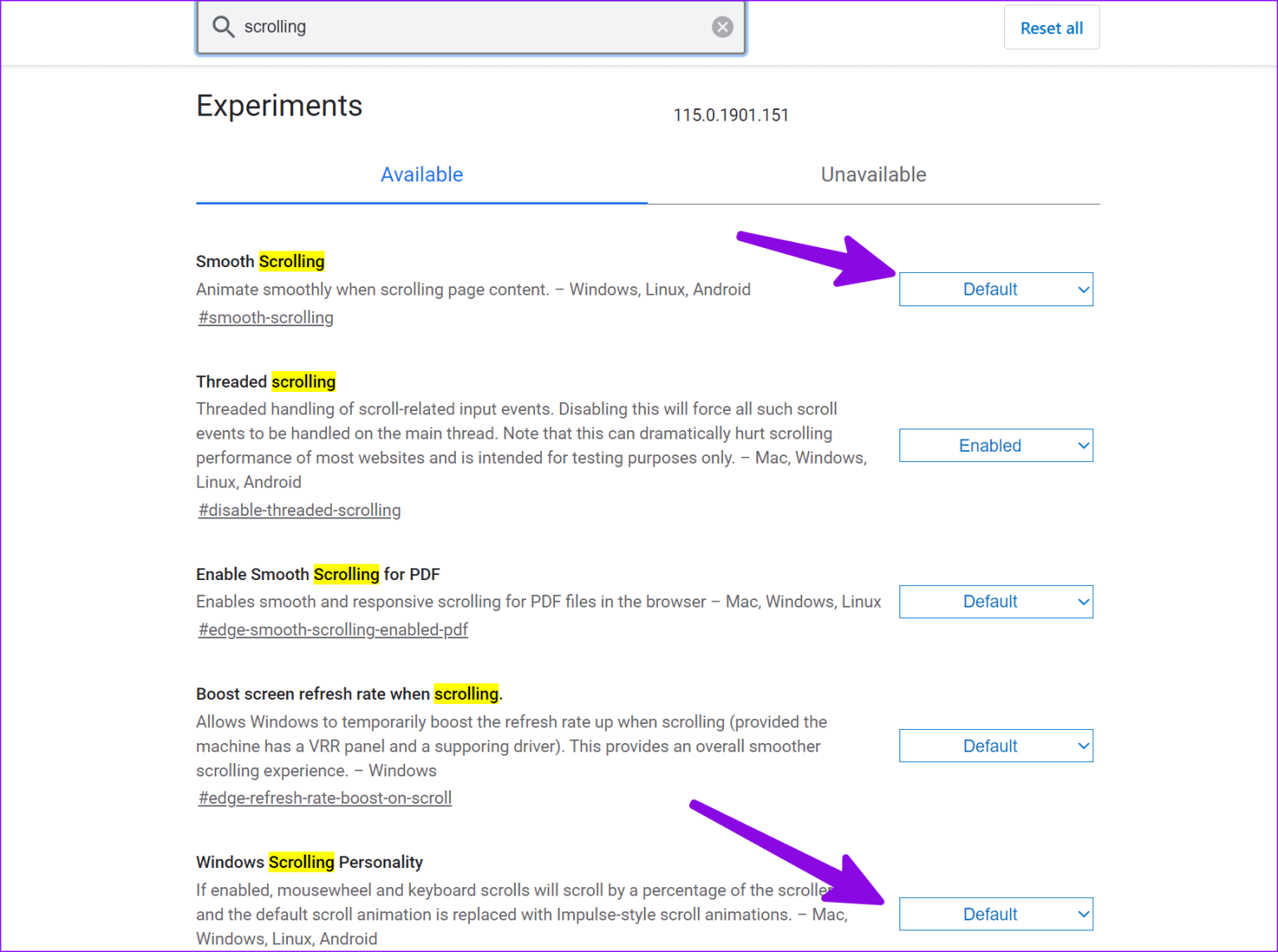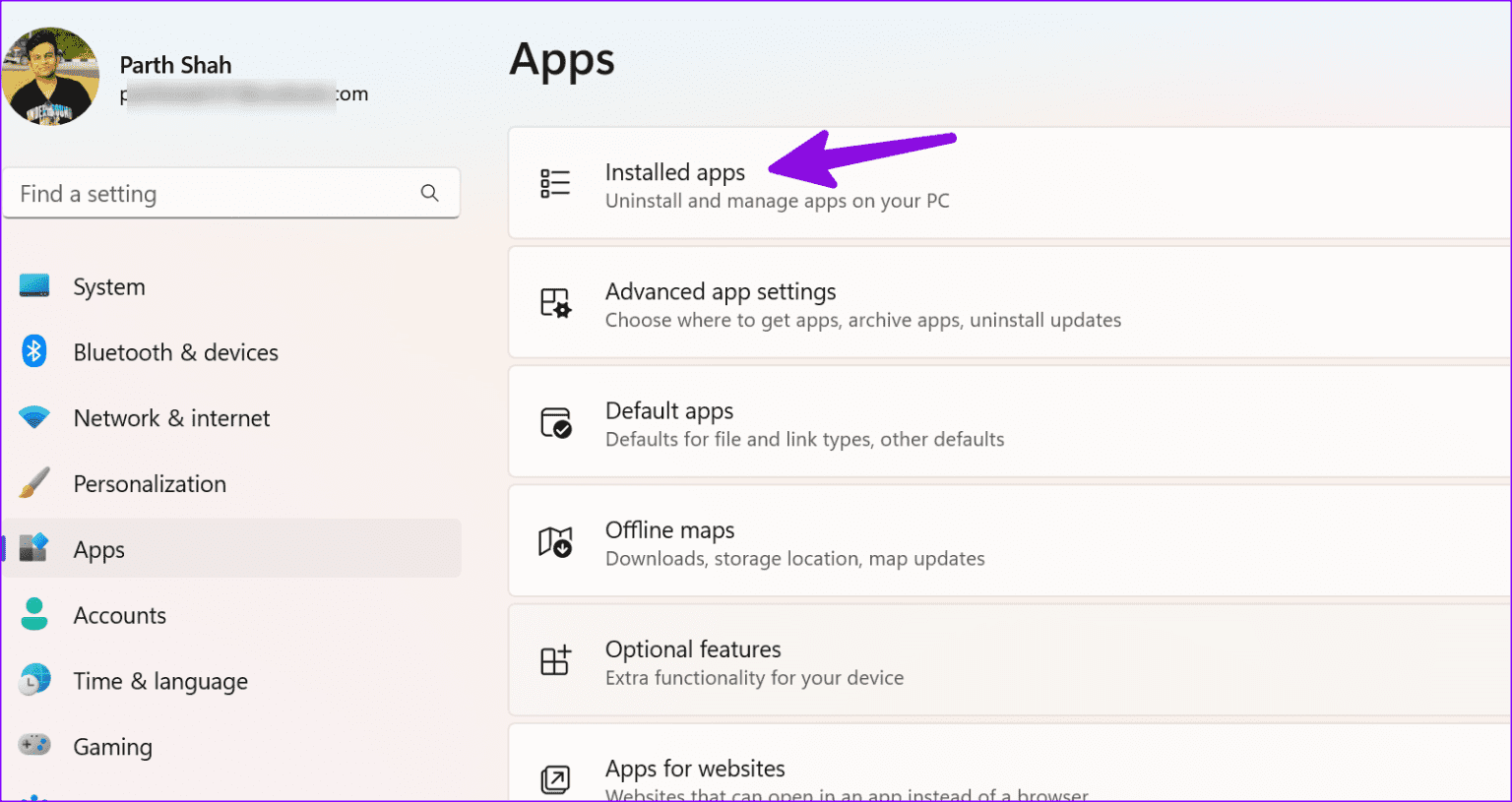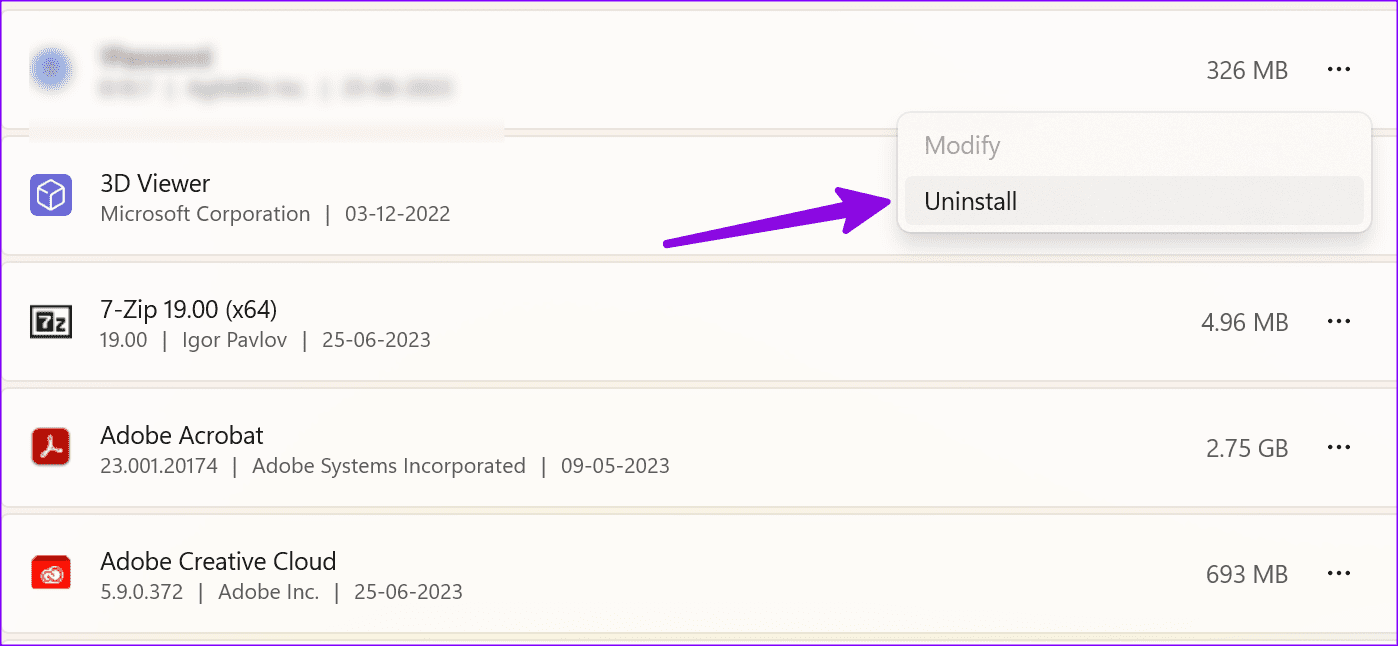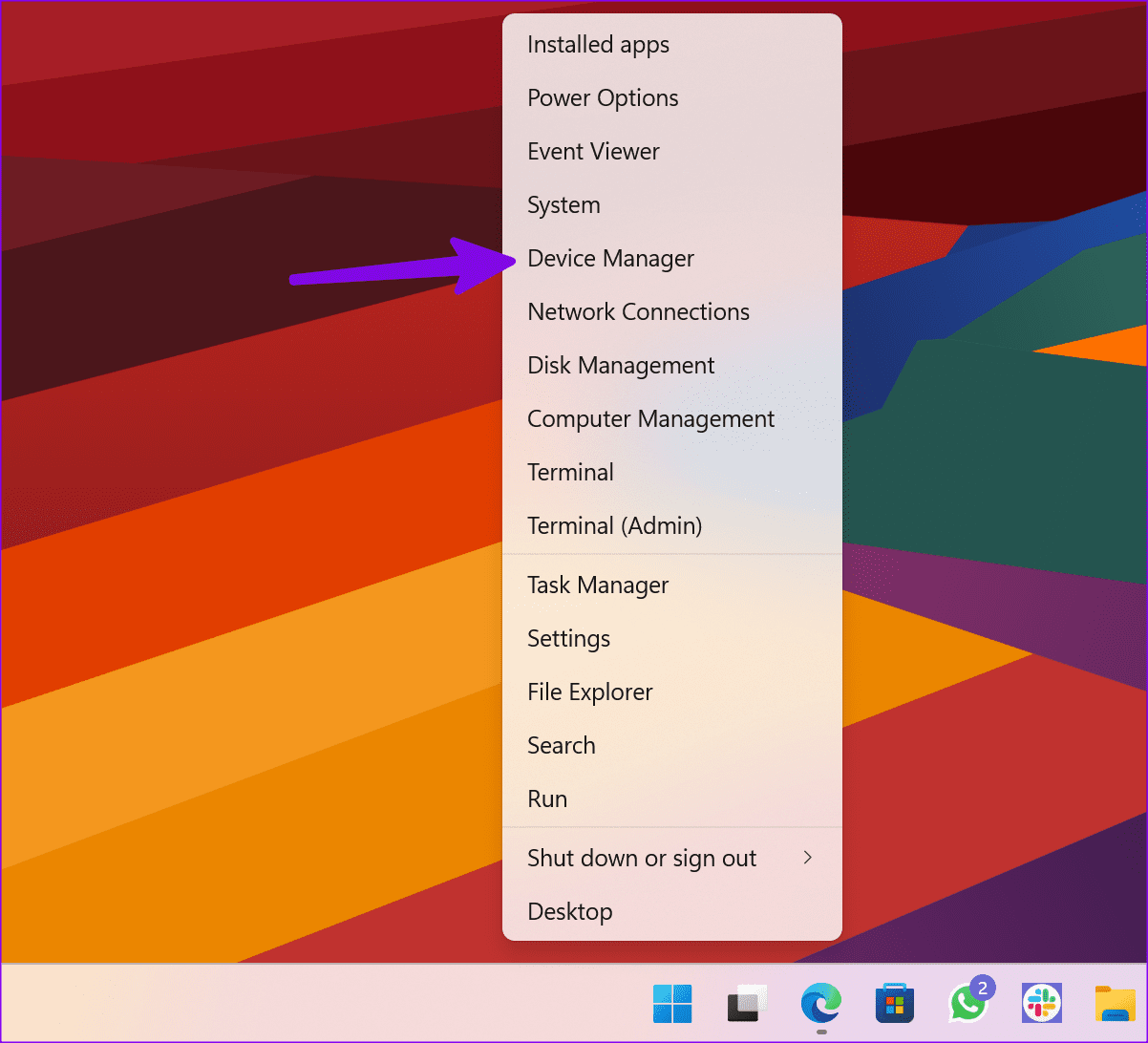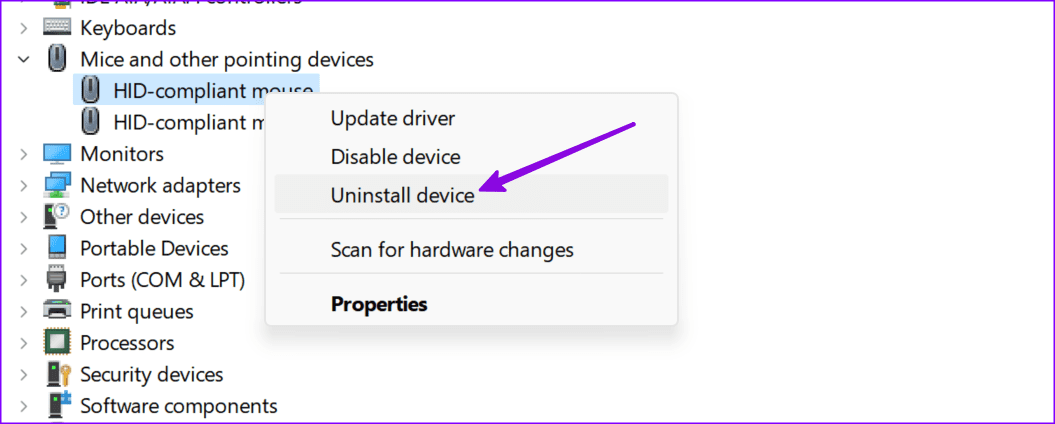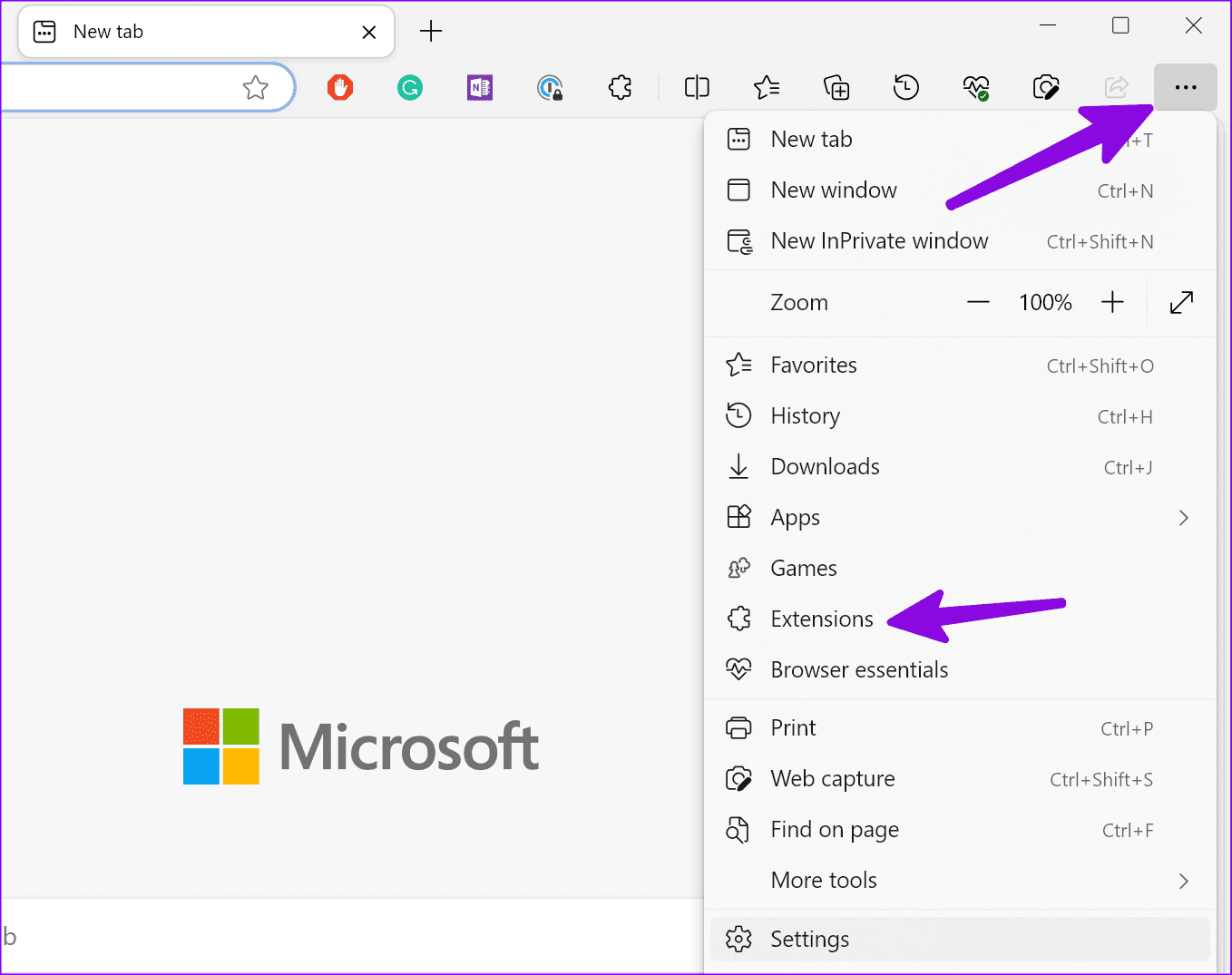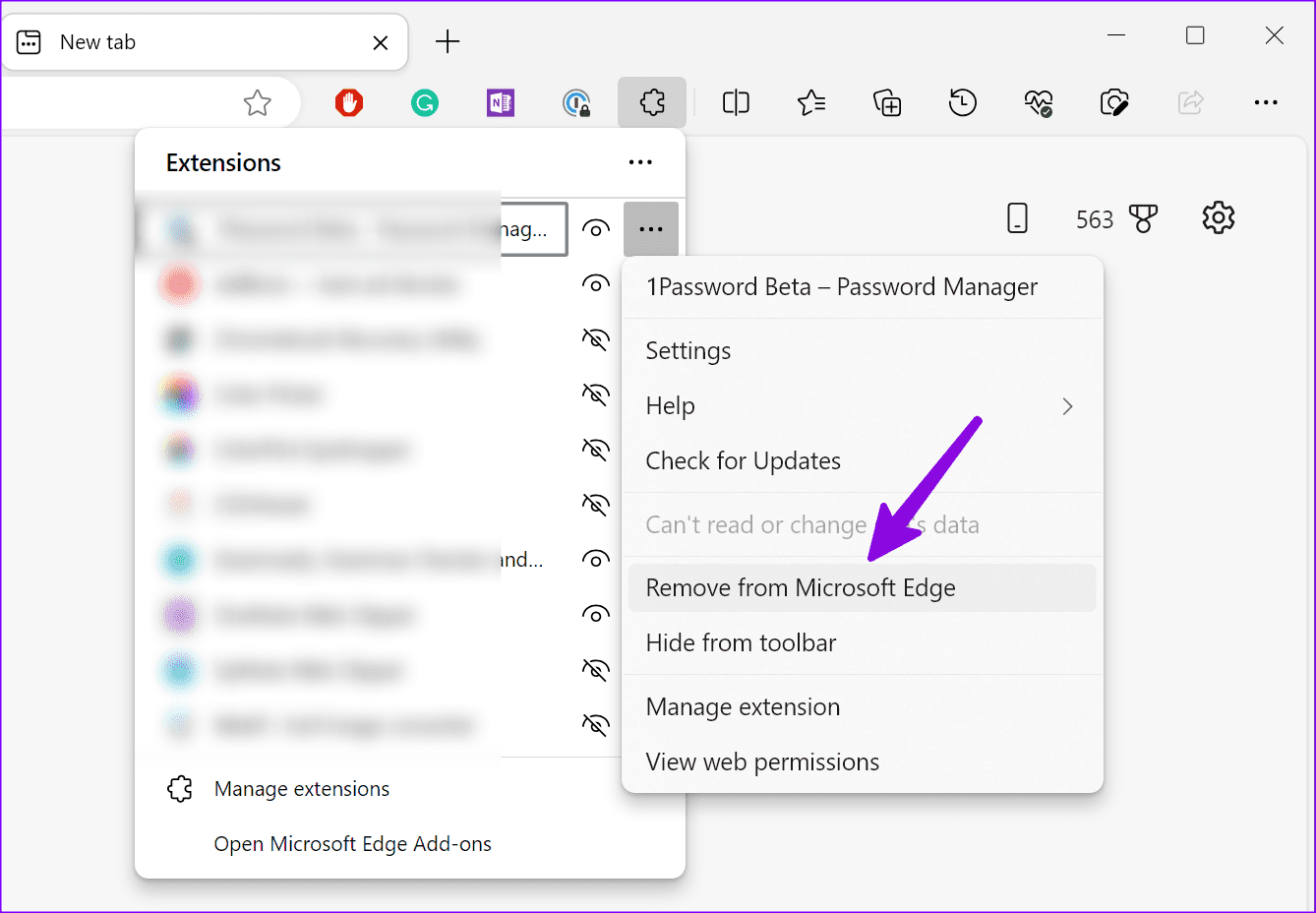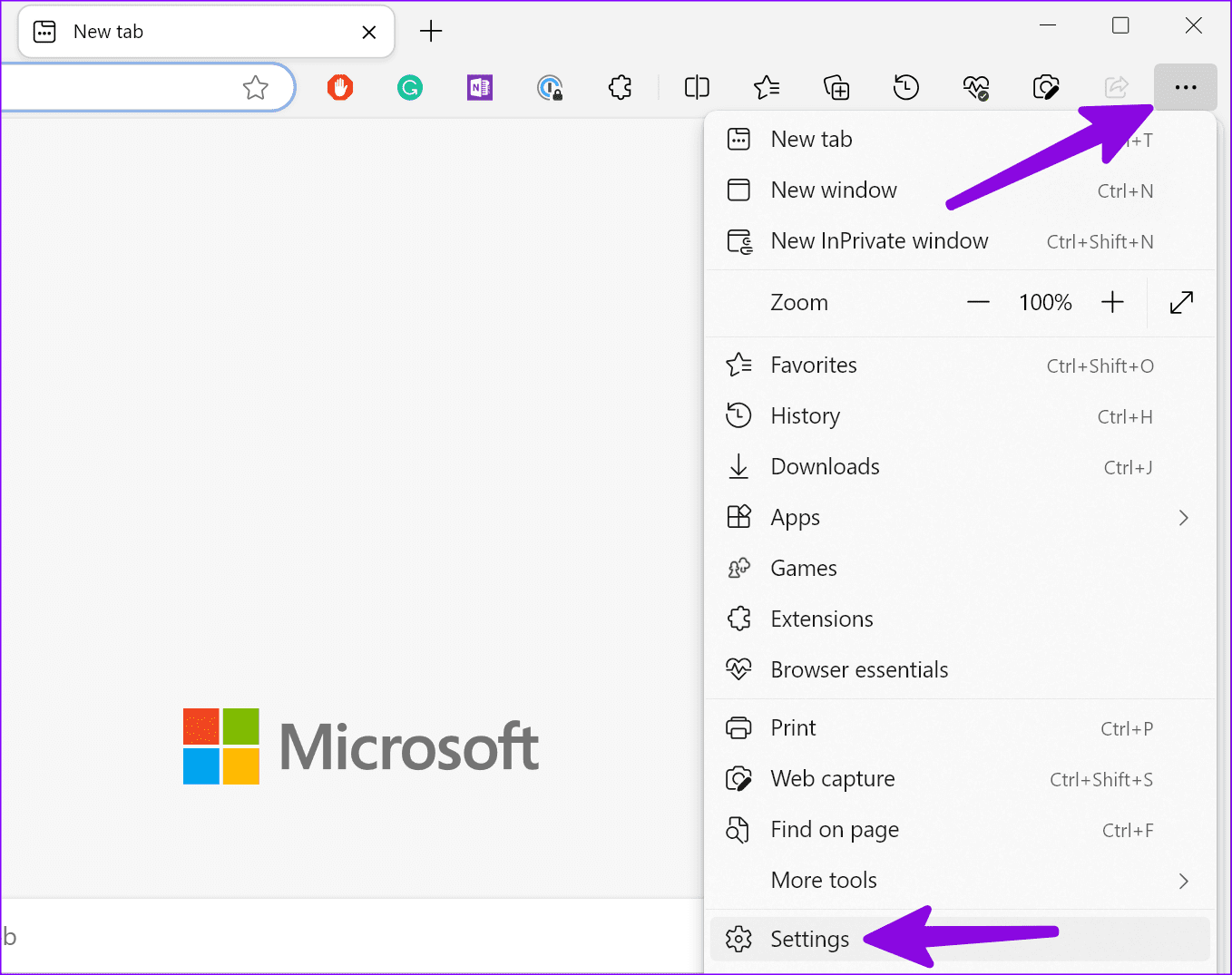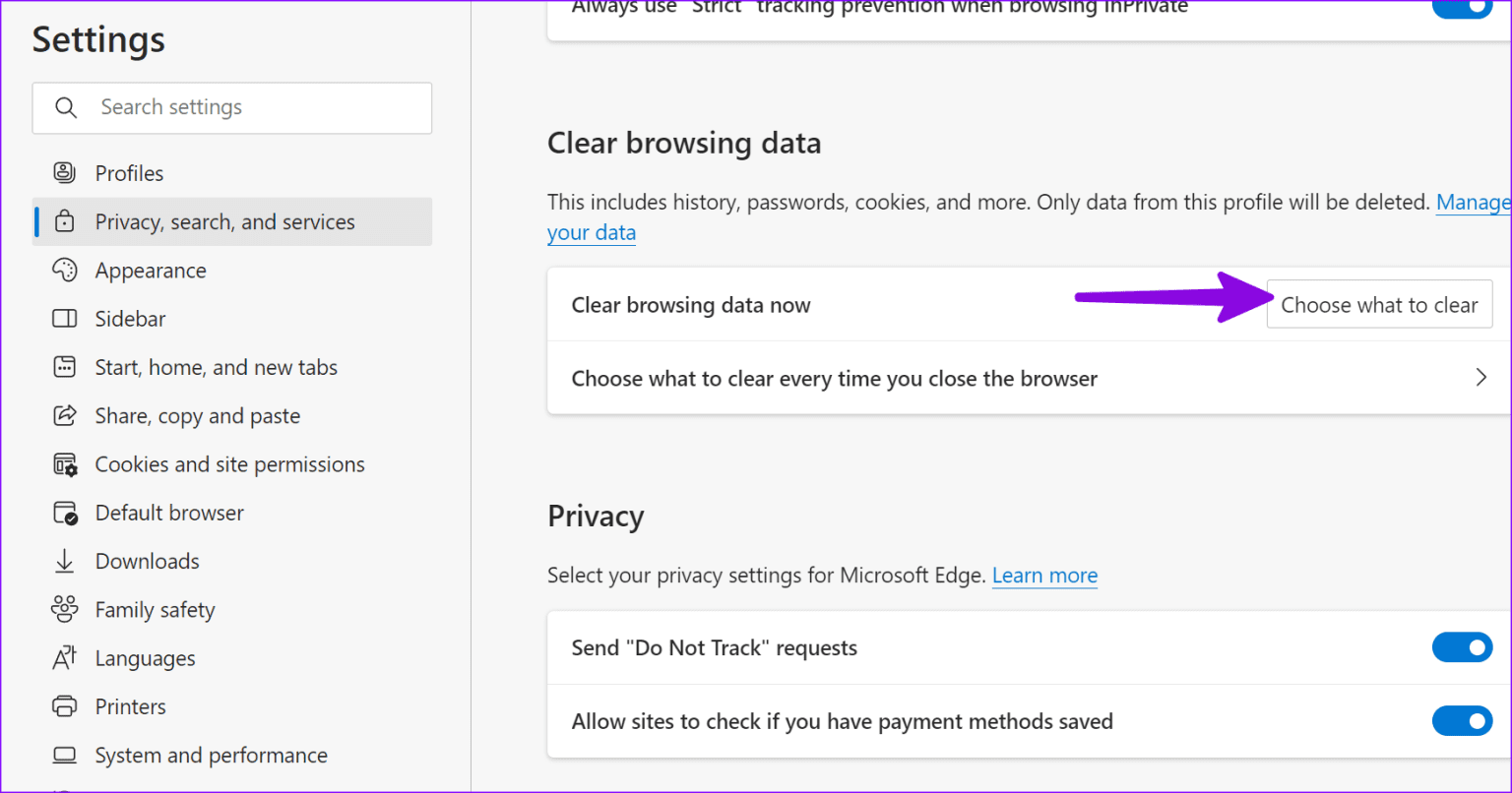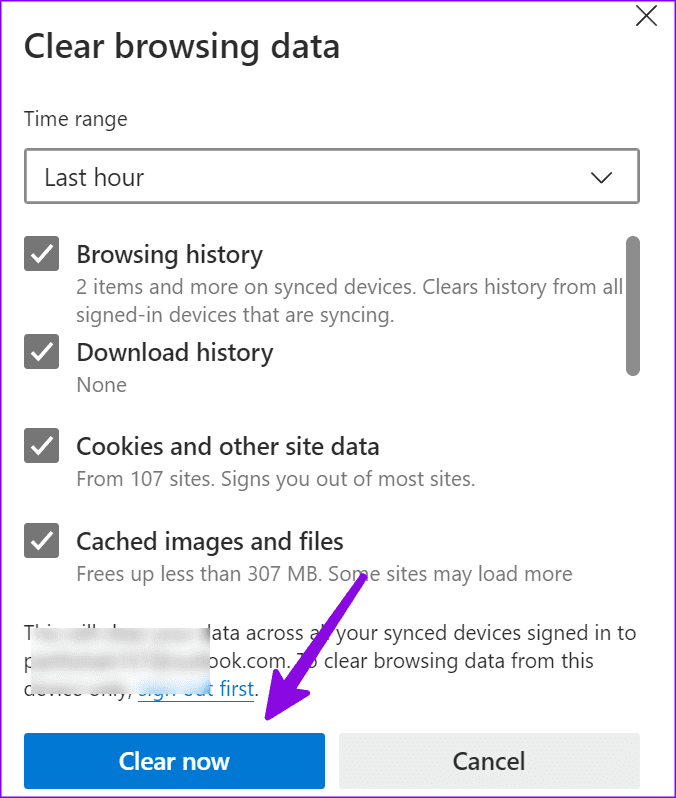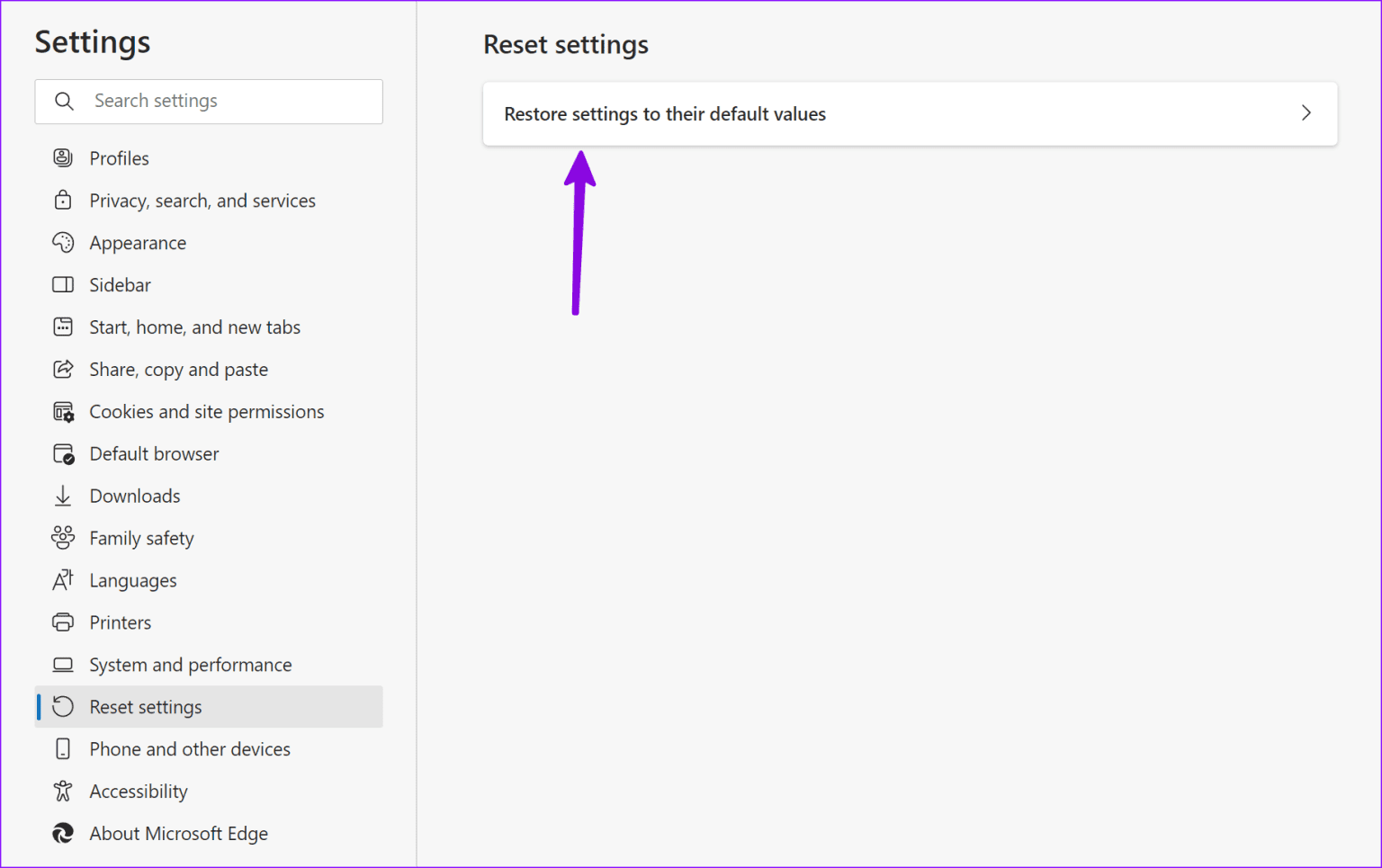Microsoft Edge에서 작동하지 않는 스크롤 문제를 해결하는 9가지 방법
Microsoft Edge는 Google Chrome만큼 인기가 없지만 Microsoft의 기본 브라우저는 사용자들 사이에서 인기를 얻고 있습니다. 수면 탭 및여러 떼 세로 탭 및 더 많은 절전 추가 기능. 그러나 오류가 완전히 없는 것은 아닙니다. 나는 불평을 많이 했다 Microsoft Edge 충돌 , 그리고높은 메모리 사용량 스크롤 문제. 후자는 매우 성가시다. 다음은 Microsoft Edge에서 스크롤링 문제를 해결하는 가장 좋은 방법입니다.
Microsoft Edge의 스크롤 문제로 인해 평균 이하의 웹 브라우징 경험이 발생합니다. 언제든지 Safari, Firefox 또는 Chrome과 같은 다른 브라우저로 전환할 수 있지만 전환이 원활하지 않을 수 있습니다. 대신 아래 트릭을 사용하여 Microsoft Edge에서 작동하지 않는 마우스 스크롤을 수정하십시오.
1. 웹 페이지를 올바르게 로드
느린 인터넷 연결에서 Microsoft Edge를 사용하고 있습니까? 브라우저가 무거운 웹 페이지를 로드하지 못할 수 있습니다. 경우에 따라 깨진 웹 페이지도 표시될 수 있습니다. 바탕 화면에 콘텐츠가 표시되지만 콘텐츠를 스크롤할 수는 없습니다. 고속 인터넷에 연결하고 웹 페이지를 새로고침한 다음 다시 시도해야 합니다.
2. 비활성 창에서 스와이프 활성화
비활성 Microsoft Edge 창에서는 스크롤이 제대로 작동하지 않을 수 있습니다. 설정에서 조정해야 합니다.
단계1 : 키보드 단축키 누르기 윈도우 + I 앱을 열려면 설정. 아래에서 마우스를 선택합니다. 블루투스 및 장치.
단계2 : 토글 스위치 활성화비활성 창 위로 마우스를 가져가면 스크롤됩니다.”
3. BLUETOOTH 연결 확인
Windows PC에서 Bluetooth 마우스를 사용하십니까? Bluetooth 연결 속도가 느린 경우 Microsoft Edge 및 Windows 11에서 스크롤 문제가 발생할 수 있습니다. Bluetooth 마우스를 다시 연결하는 것이 좋으며 문제가 지속되면 전용 가이드를 확인하세요. Windows 11에서 Bluetooth 연결 문제를 해결하려면.
4. 마우스 배터리 확인
Bluetooth 마우스의 배터리가 부족합니까? 셀을 교체하거나 충전해야 합니다. 무선 마우스의 배터리가 충분하면 Microsoft Edge에서 스크롤하는 데 문제가 없어야 합니다.
5. Windows용 개인 스크롤 비활성화
Windows 스크롤 문자는 마우스 휠과 키보드가 스크롤 크기의 백분율을 스크롤하는 실험적 기능입니다. 시스템은 기본 스크롤 애니메이션을 펄스 스타일 스크롤 동작으로 대체합니다. 비활성화하는 방법은 다음과 같습니다.
단계1 : Microsoft Edge를 시작하고 입력하십시오. 가장자리://플래그/ 주소 표시줄에서
단계2 : 검색 창에 scroll을 입력하고 기능을 비활성화합니다. "Windows에서 문자 스크롤". 비활성화할 수 있습니다. "부드러운 스크롤링" 같은 목록에서.
6. 마우스 기능을 끄는 타사 응용 프로그램 비활성화
많은 Windows 사용자는 Windows에서 마우스를 사용자 지정하기 위해 타사 앱 및 서비스에 의존합니다. X-Mouse, MouseController 및 Wizmouse는 Windows 플랫폼에서 널리 사용되는 응용 프로그램 중 일부입니다. 이러한 앱을 사용 중인 경우 아래 단계에 따라 제거하십시오.
단계1 : 단축키를 누르세요 윈도우 + I 앱을 열려면 설정 , 선택 응용 왼쪽 사이드바에서 왼쪽 창에서 설치된 앱을 선택합니다.
단계2 : 이 앱 옆에 있는 세 개의 가로 점 메뉴를 클릭하고 선택합니다. 제거.
6. 마우스 드라이버 재설치
손상되거나 오래된 마우스 드라이버는 종종 Microsoft Edge에서 스크롤 문제로 이어집니다. 장치 관리자 메뉴를 사용하여 마우스 드라이버를 다시 설치할 때입니다.
1 단계: Windows 키를 마우스 오른쪽 버튼으로 클릭하고 선택 기기 관리자 목록에서 파워 유저.
단계2 : 확장하다 "마우스 및 기타 포인팅 장치". 마우스 오른쪽 버튼을 클릭하고 선택 장치를 제거합니다.
컴퓨터를 다시 시작하고 열기 마이크로 소프트 에지 스크롤해 보세요.
7. Microsoft Edge 확장 기능 비활성화
타사 확장 프로그램이 Microsoft Edge에서 스크롤을 망칠 수 있습니다. 관련 없는 Edge 확장 프로그램을 제거해야 합니다.
단계1 : 켜다 마이크로 소프트 에지 메뉴를 클릭합니다. 수평 점 세 , 그리고 열기 확장.
단계2 : 확장 프로그램 옆에 있는 세 개의 가로 점 메뉴를 클릭하고 "Microsoft Edge에서 제거".
동일하게 반복하고 제거해야 합니다. Microsoft Edge의 모든 오래되고 불필요한 확장.
8. Microsoft Edge 캐시 지우기
손상된 Microsoft Edge 캐시는 앱 스크롤 문제의 실제 원인일 수도 있습니다. 그것은 시간이다 Microsoft Edge 캐시를 지우려면 그리고 다시 시도하십시오.
1 단계: Microsoft Edge를 시작하고 오른쪽 상단 모서리에 있는 세 개의 가로 점 메뉴를 클릭하고 선택합니다. 설정.
단계2 : "를 찾습니다개인 정보 보호, 검색 및 서비스 사이드바에서 선택 "지울 항목을 선택하십시오".
3단계: 딸깍 하는 소리 지금 검색 다음 목록에서.
9. MICROSOFT EDGE 재설정
어떤 트릭도 작동하지 않으면 Microsoft Edge를 처음부터 다시 설정해야 합니다. 방법은 다음과 같습니다.
단계1 : 켜다 마이크로 소프트 에지 , 오른쪽 상단 모서리에 있는 세 개의 가로 점 메뉴를 클릭하고 선택합니다. 설정.
단계2 : 퍄퍄퍄 설정 재설정 왼쪽 사이드바에서.
3단계: 퍄퍄퍄 "설정을 기본값으로 복원" 결정을 확인합니다.
MICROSOFT EDGE에서 부드러운 탐색을 즐기세요
Microsoft Edge에서 작동하지 않는 스크롤은 언제든지 작업 흐름을 방해할 수 있습니다. 문제는 여러 가지 이유로 발생할 수 있습니다. 어떤 트릭이 효과가 있었나요? 아래 의견에 결과를 공유하십시오.